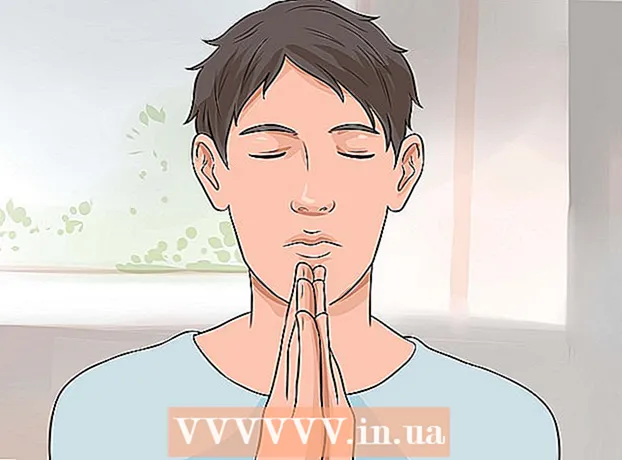May -Akda:
Christy White
Petsa Ng Paglikha:
3 Mayo 2021
I -Update Ang Petsa:
1 Hulyo 2024

Nilalaman
- Upang humakbang
- Paraan 1 ng 4: Gamit ang edisyon ng Windows 10 sa iyong desktop
- Paraan 2 ng 4: Paggamit ng edisyon ng Java sa iyong desktop
- Paraan 3 ng 4: Sa iyong mobile
- Paraan 4 ng 4: Sa Xbox One
- Mga Tip
- Mga babala
Ipinapakita sa iyo ng wikiHow na ito kung paano kumonekta sa isang multiplayer server sa Minecraft. Madali kang makakapagdagdag ng mga server at kumonekta sa mga server mula sa parehong mga desktop at mobile na bersyon ng Minecraft. Kahit na ginagamit mo ang edisyon ng Bedrock ng Minecraft sa Xbox One, mayroon kang isang bilang ng mga pagpipilian para sa pagkonekta sa mga server.
Upang humakbang
Paraan 1 ng 4: Gamit ang edisyon ng Windows 10 sa iyong desktop
 Hanapin ang IP address at numero ng port ng server. Kung hindi ka kumokonekta sa isang naka-configure na server, kakailanganin mong malaman ang IP address at numero ng port ng server.
Hanapin ang IP address at numero ng port ng server. Kung hindi ka kumokonekta sa isang naka-configure na server, kakailanganin mong malaman ang IP address at numero ng port ng server. - Ipinapakita ng ilang mga website ang mga server ng Minecraft sa "address: port" ng pagsasaayos (halimbawa, "play.avengetech.me 19132"). Kung gayon, alisin ang colon mula sa address at gamitin ang numero sa kanan ng colon bilang numero ng port.
- Kung gumagamit ka ng isang website ng server ng desktop upang makahanap ng isang server, marahil ay hindi ka makakakita ng isang numero ng port. Kung ito ang kaso, subukang gamitin ang default na numero ng port na nasa patlang na "Port" kapag lumilikha ng iyong server.
 Buksan ang Minecraft. Mag-click sa icon ng Minecraft na kahawig ng isang 2D bloke ng dumi at damo.
Buksan ang Minecraft. Mag-click sa icon ng Minecraft na kahawig ng isang 2D bloke ng dumi at damo.  Mag-log in kung kinakailangan. Kung hindi ka naka-sign in sa iyong Xbox Live account, gawin ang sumusunod:
Mag-log in kung kinakailangan. Kung hindi ka naka-sign in sa iyong Xbox Live account, gawin ang sumusunod: - mag-click sa Mag log in sa kaliwang bahagi ng screen.
- Ipasok ang iyong email address sa Xbox Live at mag-click Susunod na.
- Ipasok ang iyong Xbox live password at mag-click Mag log in.
- mag-click sa Maglaro upang bumalik sa screen ng Minecraft PE.
 mag-click sa Maglaro. Ito ay nasa tuktok ng pangunahing menu.
mag-click sa Maglaro. Ito ay nasa tuktok ng pangunahing menu.  Pindutin mo Mga servertab Ang pagpipiliang ito ay nasa kanang tuktok ng screen.
Pindutin mo Mga servertab Ang pagpipiliang ito ay nasa kanang tuktok ng screen.  mag-click sa Magdagdag ng server. Ito ay nasa tuktok ng pahina.
mag-click sa Magdagdag ng server. Ito ay nasa tuktok ng pahina.  Magpasok ng isang pangalan ng server. Ipasok ang pangalan ng iyong server sa patlang na "Pangalan ng Server".
Magpasok ng isang pangalan ng server. Ipasok ang pangalan ng iyong server sa patlang na "Pangalan ng Server".  Idagdag ang address ng server. Ipasok ang address ng server sa patlang na "Server Address".
Idagdag ang address ng server. Ipasok ang address ng server sa patlang na "Server Address".  Ipasok ang numero ng port ng server. Ipasok ang numerong ginamit para sa port ng iyong server sa patlang na "Port".
Ipasok ang numero ng port ng server. Ipasok ang numerong ginamit para sa port ng iyong server sa patlang na "Port".  mag-click sa Magtipid. Nasa ilalim ito ng screen.
mag-click sa Magtipid. Nasa ilalim ito ng screen.  Kumonekta sa mundo ng isang kaibigan. Kung ang iyong kaibigan ay may isang server at nagpadala sa iyo ng isang code ng imbitasyon, maaari kang mag-log in sa kanilang server sa pamamagitan ng paggawa ng mga sumusunod:
Kumonekta sa mundo ng isang kaibigan. Kung ang iyong kaibigan ay may isang server at nagpadala sa iyo ng isang code ng imbitasyon, maaari kang mag-log in sa kanilang server sa pamamagitan ng paggawa ng mga sumusunod: - mag-click sa Maglaro.
- Mag-click sa tab Mga kaibigan.
- mag-click sa Kumonekta sa mundo.
- Ipasok ang code ng paanyaya sa seksyong "Invitation code ...".
- mag-click sa Para ikonekta.
Paraan 2 ng 4: Paggamit ng edisyon ng Java sa iyong desktop
 Hanapin ang address ng iyong server. Kailangan mong malaman ang IP address ng Minecraft server na nais mong ikonekta bago ka magpatuloy.
Hanapin ang address ng iyong server. Kailangan mong malaman ang IP address ng Minecraft server na nais mong ikonekta bago ka magpatuloy. - Maaari kang makahanap ng mga server ng Minecraft nang libre sa mga website tulad ng minecraftservers.org.
 Buksan ang Minecraft Launcher. Mag-click sa icon ng Minecraft. Ang icon na ito ay kahawig ng isang bloke ng lupa na may damo.
Buksan ang Minecraft Launcher. Mag-click sa icon ng Minecraft. Ang icon na ito ay kahawig ng isang bloke ng lupa na may damo.  Mag-log in kapag na-prompt. Kung hindi ka naka-log in sa iyong Minecraft account, ipasok ang iyong email address at password, pagkatapos ay mag-click mag log in.
Mag-log in kapag na-prompt. Kung hindi ka naka-log in sa iyong Minecraft account, ipasok ang iyong email address at password, pagkatapos ay mag-click mag log in.  mag-click sa Maglaro. Ito ay isang berdeng pindutan sa ilalim ng screen ng launcher. Sisimulan nito ang Minecraft.
mag-click sa Maglaro. Ito ay isang berdeng pindutan sa ilalim ng screen ng launcher. Sisimulan nito ang Minecraft.  mag-click sa Multiplayer. Nasa gitna ito ng pangunahing menu.
mag-click sa Multiplayer. Nasa gitna ito ng pangunahing menu. - Kung mayroon kang isang Windows computer, dapat mo Magbigay ng access mag-click sa Firewall popup bago magpatuloy.
 mag-click sa Magdagdag ng server. Nasa kanang sulok ito sa ibaba ng screen.
mag-click sa Magdagdag ng server. Nasa kanang sulok ito sa ibaba ng screen.  Magpasok ng isang pangalan ng server. I-type ang pangalang nais mong gamitin para sa iyong Minecraft server sa patlang na "Pangalan ng Server".
Magpasok ng isang pangalan ng server. I-type ang pangalang nais mong gamitin para sa iyong Minecraft server sa patlang na "Pangalan ng Server".  Ipasok ang IP address ng server. Ipasok ang address ng iyong server sa patlang na "Server Address".
Ipasok ang IP address ng server. Ipasok ang address ng iyong server sa patlang na "Server Address".  mag-click sa Handa na. Nasa ilalim ito ng screen.
mag-click sa Handa na. Nasa ilalim ito ng screen.  Piliin ang server sa sandaling ito ay konektado. Mag-click sa pangalan ng server sa sandaling makita mo ang server at lilitaw ang isang status bar sa pangunahing menu.
Piliin ang server sa sandaling ito ay konektado. Mag-click sa pangalan ng server sa sandaling makita mo ang server at lilitaw ang isang status bar sa pangunahing menu.  mag-click sa Kumonekta sa server. Nasa ibabang kaliwang sulok ito ng screen. Ikonekta ka nito sa server.
mag-click sa Kumonekta sa server. Nasa ibabang kaliwang sulok ito ng screen. Ikonekta ka nito sa server.
Paraan 3 ng 4: Sa iyong mobile
 Hanapin ang IP address at numero ng port ng iyong server. Kung kumokonekta ka sa isang hindi naka-configure na server, kakailanganin mo ang IP address at numero ng port ng server.
Hanapin ang IP address at numero ng port ng iyong server. Kung kumokonekta ka sa isang hindi naka-configure na server, kakailanganin mo ang IP address at numero ng port ng server. - Ang ilang mga website ay nagpapakita ng mga server ng Minecraft sa isang "address: port" ng pagsasaayos (halimbawa, "play.avengetech.me 19132"). Kung gayon, alisin ang colon mula sa address at gamitin ang numero sa kanan ng colon bilang numero ng port.
 Buksan ang Minecraft. Mag-click sa icon ng Minecraft sa hugis ng isang bloke ng dumi at damo.
Buksan ang Minecraft. Mag-click sa icon ng Minecraft sa hugis ng isang bloke ng dumi at damo.  Mag-log in kung kinakailangan. Kung hindi ka naka-sign in sa iyong Xbox Live account, gawin ang sumusunod:
Mag-log in kung kinakailangan. Kung hindi ka naka-sign in sa iyong Xbox Live account, gawin ang sumusunod: - mag-click sa Mag log in sa kaliwang bahagi ng screen.
- Ipasok ang iyong email address sa Xbox Live at mag-click Susunod na.
- Ipasok ang iyong password sa Xbox Live at mag-click Mag log in.
- mag-click sa Maglaro upang bumalik sa screen ng Minecraft PE.
 mag-click sa Maglaro. Ito ay nasa tuktok ng menu.
mag-click sa Maglaro. Ito ay nasa tuktok ng menu.  mag-click sa Mga server. Ang tab na ito ay nasa kanang sulok sa itaas ng screen.
mag-click sa Mga server. Ang tab na ito ay nasa kanang sulok sa itaas ng screen.  mag-click sa Magdagdag ng server. Ito ay nasa tuktok ng pahina. Lilitaw ang isang pop-up screen.
mag-click sa Magdagdag ng server. Ito ay nasa tuktok ng pahina. Lilitaw ang isang pop-up screen.  Lumikha ng isang pangalan para sa server. Mag-click sa patlang na "Pangalan ng Server" at i-type ang pangalang nais mong gamitin para sa iyong server.
Lumikha ng isang pangalan para sa server. Mag-click sa patlang na "Pangalan ng Server" at i-type ang pangalang nais mong gamitin para sa iyong server.  Ipasok ang IP address ng server. Mag-click sa patlang na "Address ng Server" at ipasok ang address para sa server.
Ipasok ang IP address ng server. Mag-click sa patlang na "Address ng Server" at ipasok ang address para sa server.  Ipasok ang numero ng port ng server. Mag-click sa patlang na "Port" at i-type ang numero ng port ng server.
Ipasok ang numero ng port ng server. Mag-click sa patlang na "Port" at i-type ang numero ng port ng server.  mag-click sa Magtipid. Nasa kanang sulok ito sa ibaba ng screen. Sa pamamagitan nito, idinagdag mo ang server sa iyong Mga server-page.
mag-click sa Magtipid. Nasa kanang sulok ito sa ibaba ng screen. Sa pamamagitan nito, idinagdag mo ang server sa iyong Mga server-page.  Kumonekta sa server. Sa sandaling lumitaw ang server sa iyong pahina ng "Mga Server", maaari kang kumonekta dito sa pamamagitan ng pag-click sa pangalan nito at paghihintay na mai-load ng server.
Kumonekta sa server. Sa sandaling lumitaw ang server sa iyong pahina ng "Mga Server", maaari kang kumonekta dito sa pamamagitan ng pag-click sa pangalan nito at paghihintay na mai-load ng server. - Dapat kang konektado sa WiFi upang makapag-ugnay sa server.
- Kung may lilitaw na mensahe na nagsasabing "Dapat mong i-verify sa Xbox Live", hindi ito na-update ng host ng iyong napiling server sa kasalukuyang mga term ng pag-host.
Paraan 4 ng 4: Sa Xbox One
 Maunawaan kung aling mga server ang maaari mong ikonekta. Bagaman hindi ka makakonekta sa mga server sa parehong paraan tulad ng sa pamamagitan ng iyong desktop o mobile, maaari kang kumonekta sa paunang napiling mga sikat na Minecraft server.
Maunawaan kung aling mga server ang maaari mong ikonekta. Bagaman hindi ka makakonekta sa mga server sa parehong paraan tulad ng sa pamamagitan ng iyong desktop o mobile, maaari kang kumonekta sa paunang napiling mga sikat na Minecraft server. - Kung mayroon kang isang kaibigan na namamahala ng isang mundo, maaari kang kumonekta sa kanilang mundo sa pamamagitan ng isang paanyaya.
 Buksan ang Minecraft Bedrock Edition. Upang magawa ito, piliin ang Minecraft sa Mga laro at app ko-page.
Buksan ang Minecraft Bedrock Edition. Upang magawa ito, piliin ang Minecraft sa Mga laro at app ko-page. - Hindi ka makakonekta sa isang server nang walang paanyaya sa Standard Minecraft Xbox One Edition.
- Sa kasamaang palad, sa oras ng pagsulat, hindi pa sinusuportahan ng PlayStation 4 ang edisyon ng Bedrock. (Setyembre 2018).
 Pumili Maglaro. Nasa gitna ito ng screen.
Pumili Maglaro. Nasa gitna ito ng screen.  Piliin ito Mga servertab Upang magawa ito, mag-click nang dalawang beses RB. Dadalhin nito ang isang listahan ng mga magagamit na mga server.
Piliin ito Mga servertab Upang magawa ito, mag-click nang dalawang beses RB. Dadalhin nito ang isang listahan ng mga magagamit na mga server.  Pumili ng isang server. Mag-scroll pababa at i-highlight ang isang server, pagkatapos ay mag-click a. Ito ang kung paano ka kumonekta sa isang server.
Pumili ng isang server. Mag-scroll pababa at i-highlight ang isang server, pagkatapos ay mag-click a. Ito ang kung paano ka kumonekta sa isang server.  Kumonekta sa isang mundo. Kung naimbitahan ka ng isang kaibigan na kumonekta sa kanilang mundo, narito kung paano:
Kumonekta sa isang mundo. Kung naimbitahan ka ng isang kaibigan na kumonekta sa kanilang mundo, narito kung paano: - Pumili Maglaro sa pangunahing menu.
- Piliin ang tab Mga kaibigan.
- Pumili Kumonekta sa mundo.
- Ipasok ang code ng paanyaya sa mundo.
- Pumili Gumawa ng isang koneksyon.
Mga Tip
- Gamit ang edisyon ng Bedrock, lahat ng mga manlalaro sa Windows 10, Xbox Ones, iPhone at Androids ay maaaring maglaro sa parehong mga server.
Mga babala
- Hindi posible sa Xbox One na kumonekta sa isang server sa pamamagitan ng IP address.
- Kasalukuyang walang mga plano upang gawing magagamit ang edisyon ng Bedrock para sa PlayStation 4.